Trong kỷ nguyên số hóa hiện nay, điện thoại Android đã trở thành vật bất ly thân, lưu trữ vô vàn thông tin cá nhân quan trọng của chúng ta. Tuy nhiên, không phải ứng dụng nào bạn cài đặt cũng thực sự cần đến quyền truy cập vào vị trí, micro, hay danh bạ của bạn. Rất nhiều ứng dụng tự động yêu cầu và thậm chí tự tiện truy cập những dữ liệu này, âm thầm thu thập thông tin mà bạn không hề hay biết. Nếu đã lâu bạn chưa kiểm tra lại cài đặt quyền riêng tư trên thiết bị của mình, đây chính là thời điểm vàng để chủ động đóng lại “cánh cửa” cho mọi sự theo dõi tiềm ẩn, trước khi chúng kịp bắt đầu. Việc nắm vững các bước kiểm soát quyền và cài đặt bảo mật không chỉ giúp bạn bảo vệ dữ liệu cá nhân mà còn củng cố an toàn cho toàn bộ hệ thống điện thoại Android của mình.
1. Kiểm Soát Quyền Truy Cập Ứng Dụng
Khi bạn cài đặt một ứng dụng mới, nó thường yêu cầu quyền truy cập vào các chi tiết như camera, micro hoặc vị trí của bạn ngay cả trước khi bạn mở ứng dụng đó. Tuy nhiên, hầu hết các ứng dụng không thực sự cần tất cả các quyền mà chúng yêu cầu. Ví dụ, một ứng dụng chỉnh sửa ảnh vẫn hoạt động tốt mà không cần biết vị trí của bạn. Điều tương tự cũng xảy ra với một ứng dụng ghi chú, nó không cần quyền truy cập vào micro.
Những quyền không cần thiết này có thể âm thầm mở ra cánh cửa cho việc theo dõi ngầm nếu bạn không cẩn thận. May mắn thay, bạn có thể kiểm soát quyền ứng dụng ngay từ đầu. Ngay sau khi cài đặt một ứng dụng, hãy nhấn giữ biểu tượng của nó trên màn hình chính hoặc trong ngăn kéo ứng dụng, sau đó chạm vào Thông tin ứng dụng. Từ đó, đi tới Quyền để xem ứng dụng được phép truy cập những gì. Chạm vào từng mục và chọn Từ chối hoặc Hỏi mỗi lần nếu bạn không chắc chắn về việc cấp quyền truy cập hoàn toàn.
Để quản lý quyền cho tất cả các ứng dụng của bạn ở một nơi, hãy đi tới Cài đặt > Bảo mật và quyền riêng tư > Cài đặt quyền riêng tư khác > Trình quản lý quyền. Bạn sẽ thấy các danh mục quyền như Camera, Vị trí và Micro. Chạm vào bất kỳ danh mục nào để xem ứng dụng nào có quyền truy cập, sau đó quyết định xem chúng có thực sự cần hay không. Chỉ cần vài thao tác là bạn đã có thể thiết lập các giới hạn này từ sớm, và việc làm này có thể bảo vệ dữ liệu của bạn khỏi bị lạm dụng sau này. Bạn càng hành động sớm, bạn càng có nhiều quyền kiểm soát đối với những gì ứng dụng của bạn có thể thấy và làm.
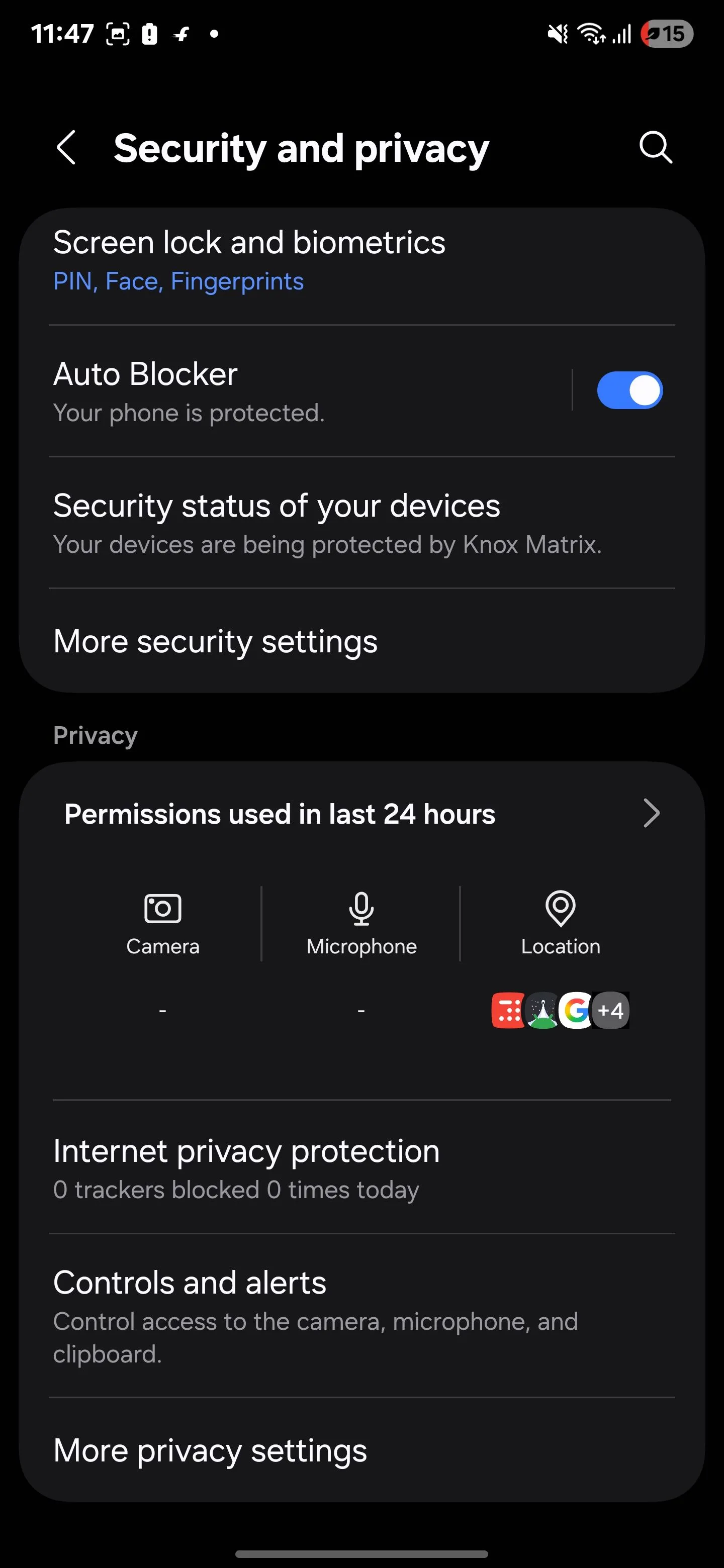 Giao diện cài đặt "Bảo mật và quyền riêng tư" trên điện thoại Samsung hiển thị tùy chọn "Cài đặt quyền riêng tư khác"
Giao diện cài đặt "Bảo mật và quyền riêng tư" trên điện thoại Samsung hiển thị tùy chọn "Cài đặt quyền riêng tư khác"
2. Tắt Quyền Truy Cập Vị Trí Chính Xác
Hầu hết các ứng dụng không cần tọa độ chính xác của bạn. Chắc chắn, các dịch vụ như bản đồ hoặc ứng dụng gọi xe dựa vào vị trí, nhưng ngay cả những ứng dụng đó cũng hiếm khi yêu cầu độ chính xác tuyệt đối. Android cho phép bạn chọn giữa Chính xác và Tương đối khi cấp quyền truy cập vị trí, và tùy chọn tương đối thường hoạt động rất tốt.
Khi một ứng dụng yêu cầu quyền truy cập vị trí, bạn thường sẽ thấy một nút gạt có nhãn Sử dụng vị trí chính xác, thường được bật mặc định. Tắt nút gạt này sẽ báo cho ứng dụng chỉ sử dụng khu vực chung của bạn thay vì vị trí chính xác. Nếu bạn đã cấp quyền truy cập vị trí chính xác cho một số ứng dụng, bạn có thể quay lại và thay đổi nó.
Điều hướng đến Cài đặt > Vị trí > Quyền ứng dụng, sau đó chọn ứng dụng bạn muốn xem xét. Từ đó, tắt nút gạt Sử dụng vị trí chính xác để ngăn ứng dụng theo dõi chính xác chuyển động của bạn. Ứng dụng vẫn sẽ hoạt động, nhưng sẽ truy cập ít chi tiết hơn về vị trí của bạn, giúp tối ưu quyền riêng tư trên điện thoại Android của bạn.
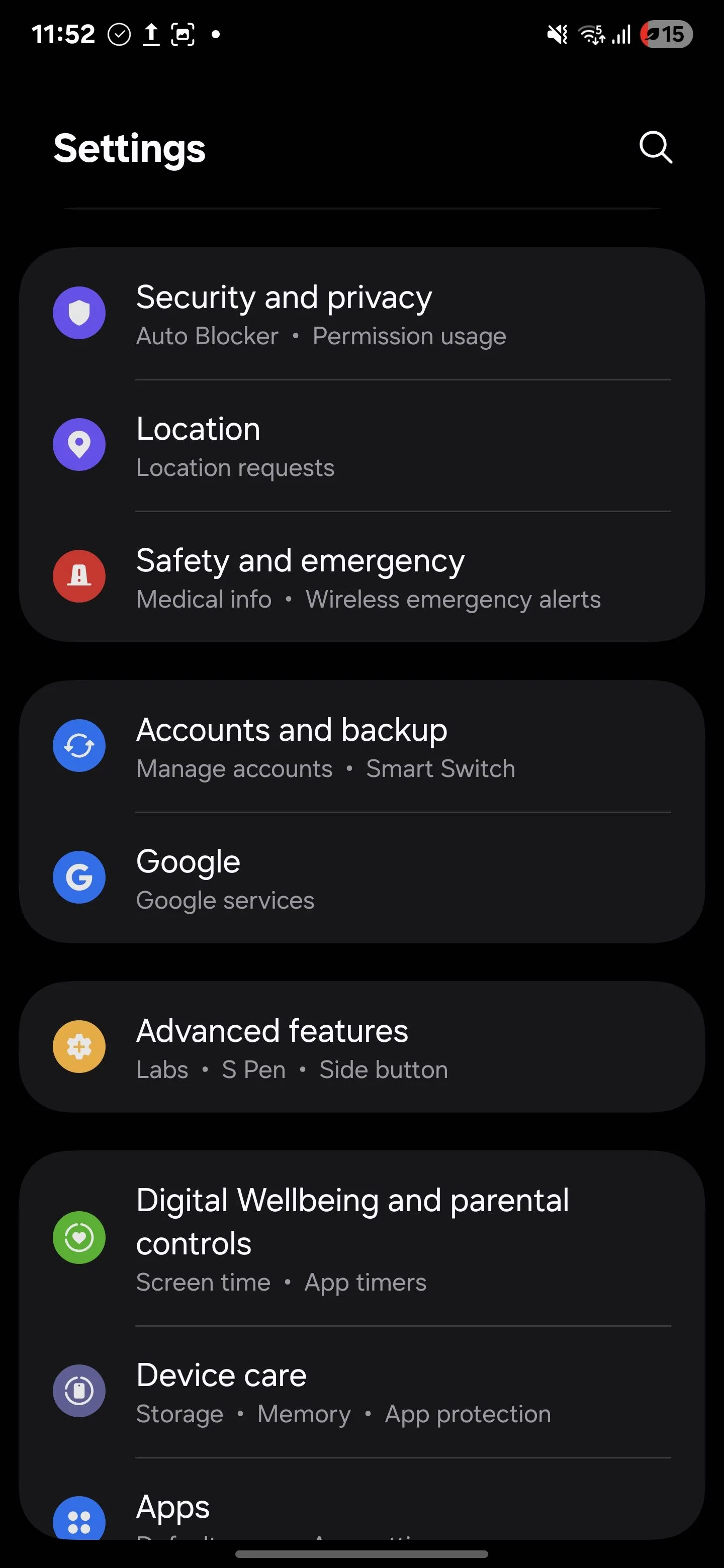 Màn hình cài đặt chính trên điện thoại Android, minh họa cách truy cập mục "Vị trí" để quản lý quyền định vị
Màn hình cài đặt chính trên điện thoại Android, minh họa cách truy cập mục "Vị trí" để quản lý quyền định vị
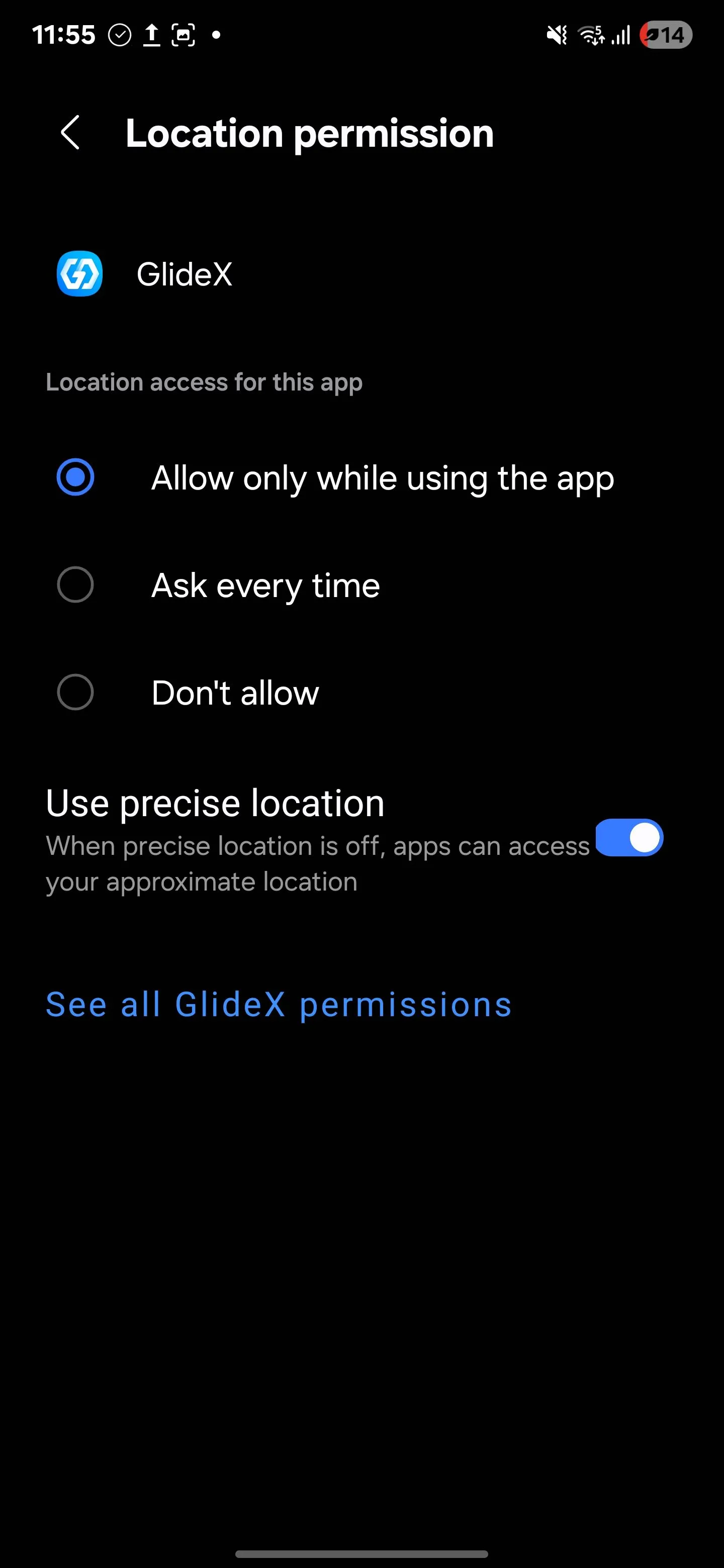 Giao diện cài đặt quyền vị trí của một ứng dụng cụ thể trên Android, cho phép tắt tùy chọn "Sử dụng vị trí chính xác"
Giao diện cài đặt quyền vị trí của một ứng dụng cụ thể trên Android, cho phép tắt tùy chọn "Sử dụng vị trí chính xác"
3. Hạn Chế Hoạt Động Ngầm (Background Battery Usage)
Việc bạn đóng một ứng dụng không có nghĩa là nó ngừng hoạt động. Nhiều ứng dụng vẫn chạy âm thầm trong nền, gửi dữ liệu đến máy chủ và thu thập thông tin. Điều này không chỉ tiêu tốn pin mà còn tiềm ẩn nguy cơ về quyền riêng tư.
Để ngăn chặn điều này, hãy điều hướng đến Cài đặt > Ứng dụng, chọn ứng dụng, chạm vào Pin, và đặt hoạt động nền của nó thành Hạn chế. Bằng cách này, ứng dụng sẽ không chạy trong nền trừ khi bạn mở nó trực tiếp.
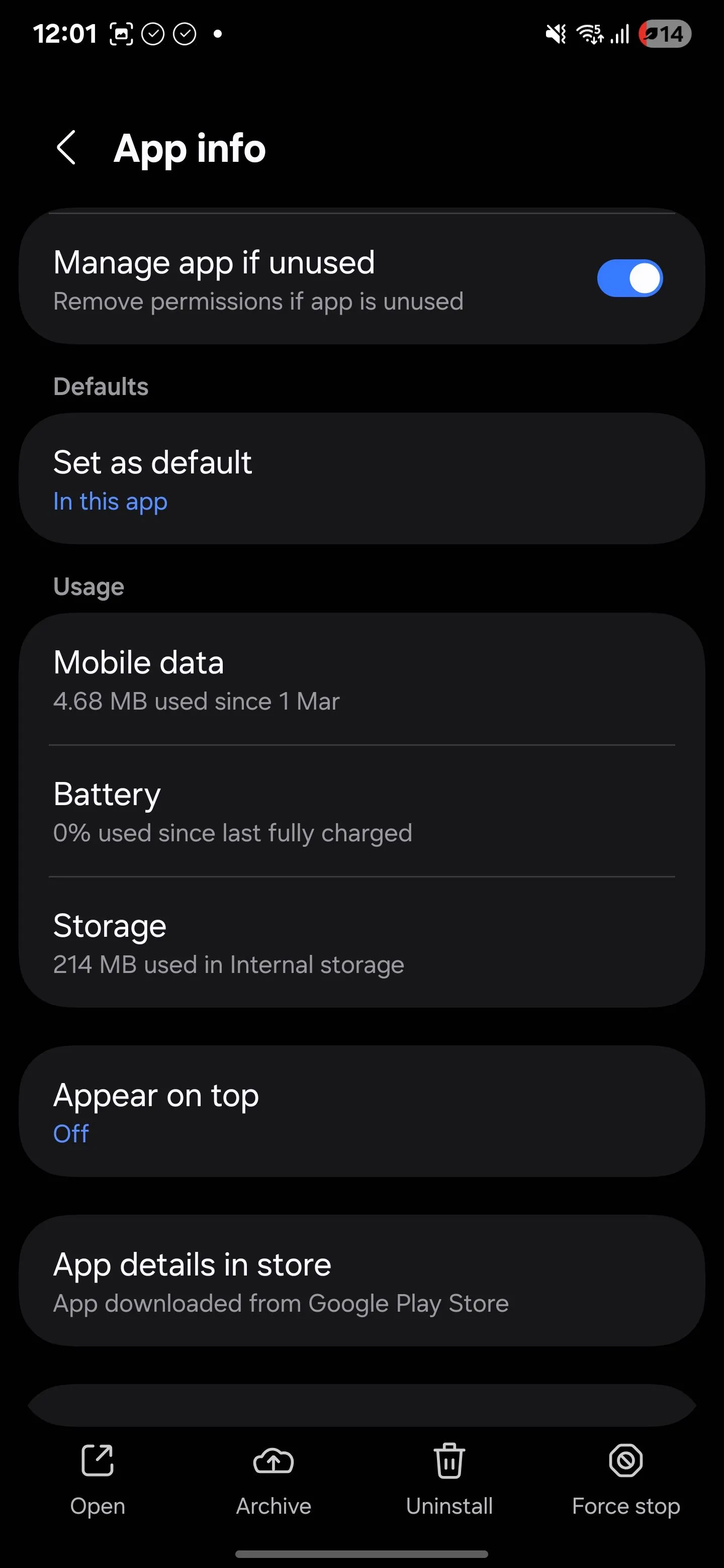 Thông tin chi tiết về ứng dụng trong cài đặt Android, bao gồm mục "Pin" để điều chỉnh hoạt động nền
Thông tin chi tiết về ứng dụng trong cài đặt Android, bao gồm mục "Pin" để điều chỉnh hoạt động nền
Hãy cẩn thận khi bật tùy chọn này cho các ứng dụng bạn cần nhận thông báo đáng tin cậy, như các ứng dụng nhắn tin. Việc sử dụng tính năng này có thể làm chậm đáng kể thời điểm các ứng dụng bị ảnh hưởng thông báo cho bạn.
4. Vô Hiệu Hóa Quét Thiết Bị Lân Cận và Bluetooth
Ngay cả khi bạn không sử dụng Bluetooth nhiều, một số ứng dụng có thể sử dụng tính năng quét Bluetooth để phát hiện các thiết bị lân cận và theo dõi chuyển động của bạn. Đây là một phần cách mà các ứng dụng thu thập dữ liệu môi trường để phân tích hoặc các dịch vụ định vị.
Để ngăn chặn việc theo dõi âm thầm này, hãy đi tới Cài đặt > Vị trí > Dịch vụ vị trí > Quét Bluetooth, và tắt nó đi.
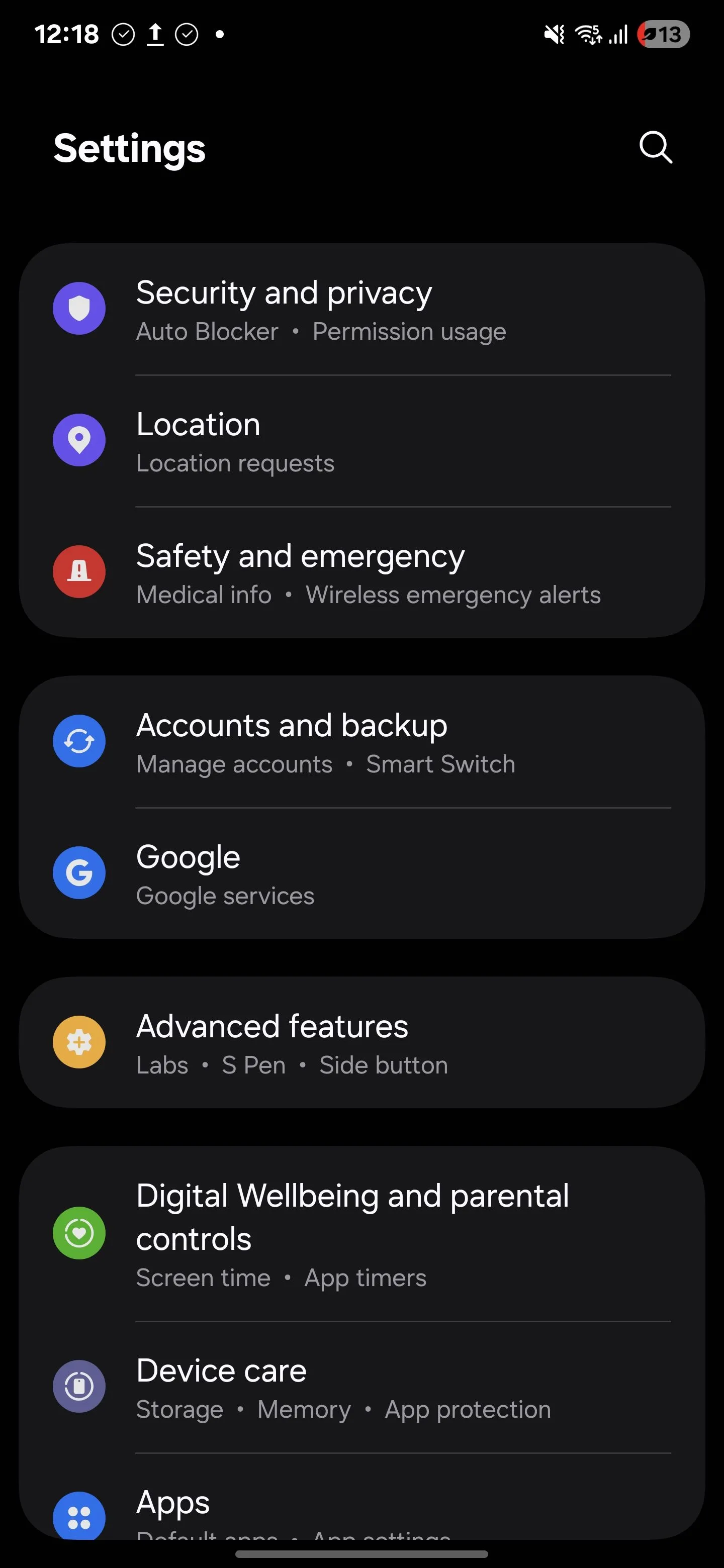 Danh sách các tùy chọn trong menu "Dịch vụ vị trí" của cài đặt Android, hiển thị các tính năng quét Bluetooth và Wi-Fi
Danh sách các tùy chọn trong menu "Dịch vụ vị trí" của cài đặt Android, hiển thị các tính năng quét Bluetooth và Wi-Fi
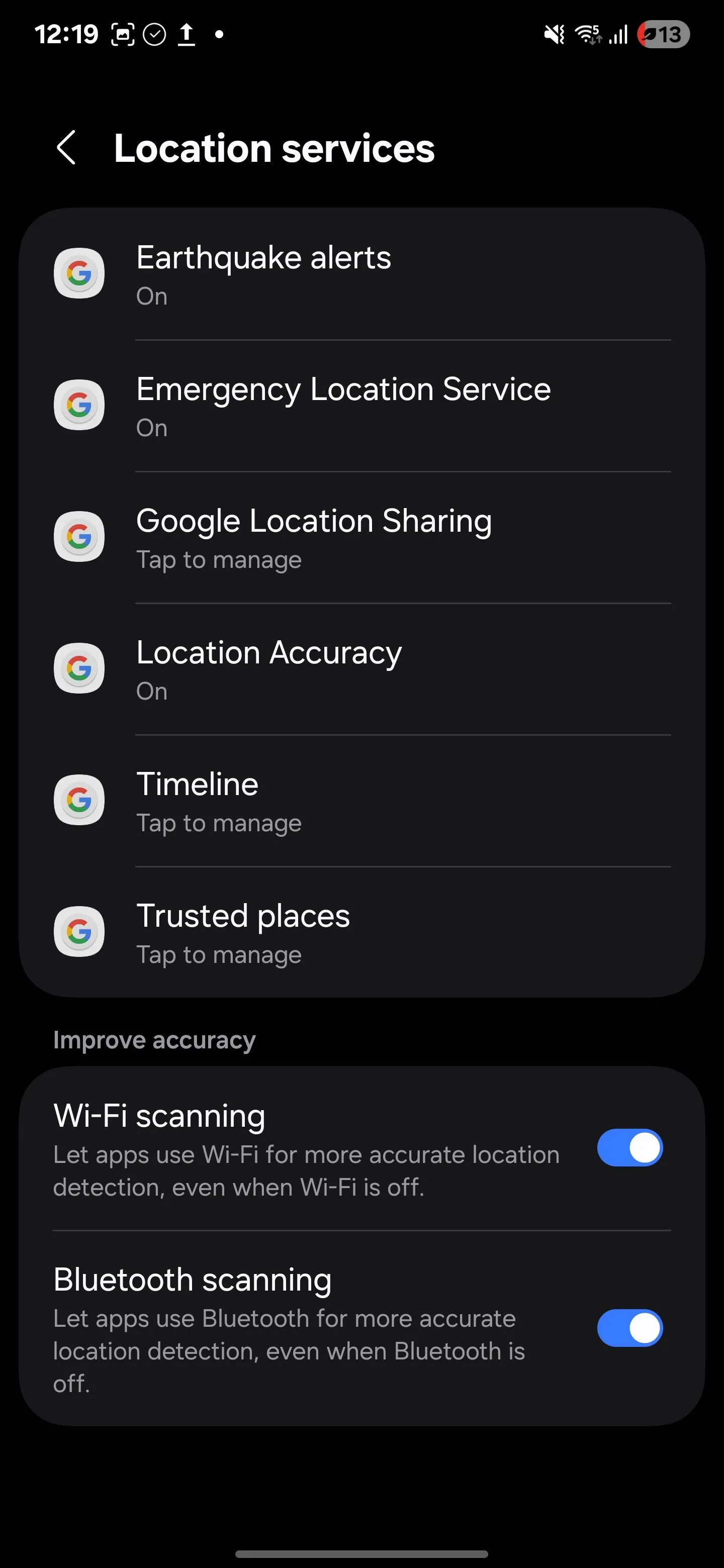 Màn hình cài đặt "Quét Bluetooth" trên điện thoại Android, minh họa cách tắt tính năng quét thiết bị lân cận
Màn hình cài đặt "Quét Bluetooth" trên điện thoại Android, minh họa cách tắt tính năng quét thiết bị lân cận
Khi bạn đang ở đó, hãy cân nhắc tắt luôn Quét Wi-Fi. Tính năng này kiểm tra các mạng Wi-Fi lân cận để cải thiện độ chính xác vị trí, cảnh báo bạn về các mạng Wi-Fi mở gần đó và tự động bật lại Wi-Fi khi bạn đến một mạng đáng tin cậy (như nhà bạn). Những cài đặt này giúp ứng dụng cải thiện độ chính xác vị trí, nhưng chúng cũng khiến bạn dễ bị theo dõi thụ động, ảnh hưởng đến quyền riêng tư Android của bạn.
5. Tắt Cá Nhân Hóa Quảng Cáo
Theo dõi quảng cáo có thể không phải là sự xâm phạm quyền riêng tư rõ ràng như truy cập camera hay vị trí, nhưng đó là một trong những cách phổ biến nhất mà các ứng dụng thu thập dữ liệu về bạn. Nhiều ứng dụng và dịch vụ xây dựng một hồ sơ dựa trên hành vi của bạn, bao gồm những gì bạn tìm kiếm, ứng dụng nào bạn sử dụng và thậm chí cả thời gian bạn sử dụng chúng. Tất cả những điều này được sử dụng để phân phối quảng cáo mục tiêu.
Nếu điều đó nghe có vẻ xâm phạm, bạn có thể tắt quảng cáo được cá nhân hóa và xóa ID quảng cáo của mình. Đi tới Cài đặt > Google > Tất cả dịch vụ > Quảng cáo > Xóa ID quảng cáo, sau đó chạm vào Xóa ID quảng cáo một lần nữa để xác nhận.
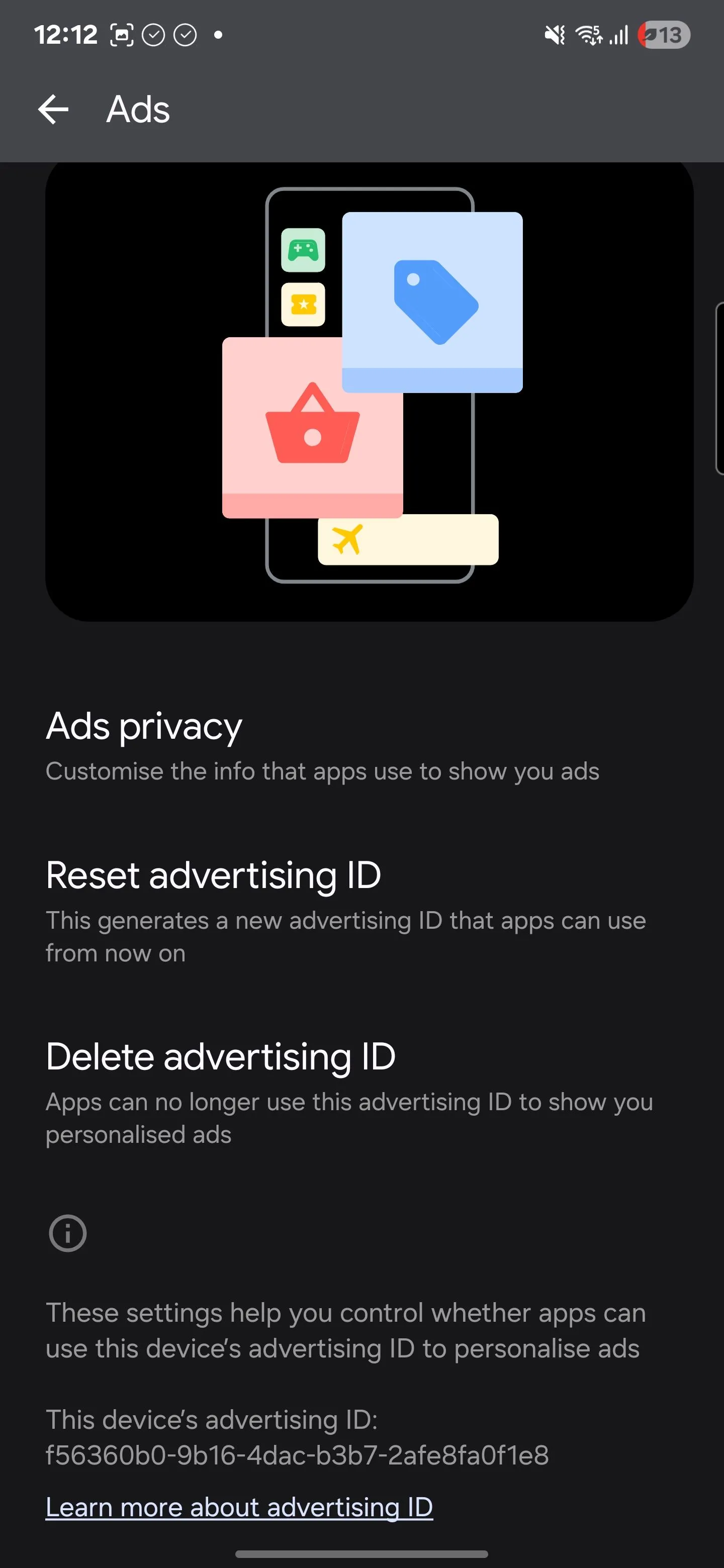 Giao diện cài đặt Google Ads trên Android, hiển thị tùy chọn "Xóa ID quảng cáo" để vô hiệu hóa cá nhân hóa quảng cáo
Giao diện cài đặt Google Ads trên Android, hiển thị tùy chọn "Xóa ID quảng cáo" để vô hiệu hóa cá nhân hóa quảng cáo
Việc tắt tính năng này sẽ không làm giảm số lượng quảng cáo bạn nhìn thấy, nhưng nó sẽ ngăn các ứng dụng và trang web sử dụng hoạt động của bạn để cá nhân hóa chúng. Bạn vẫn sẽ thấy quảng cáo, nhưng chúng sẽ không được liên kết với hành vi hoặc sở thích của bạn.
Nếu bạn vẫn muốn xem quảng cáo được cá nhân hóa nhưng muốn bắt đầu lại từ đầu, bạn cũng có thể đặt lại ID quảng cáo của mình từ cùng menu. Khi bạn đang thực hiện việc này, cũng nên xem lại tất cả thông tin mà Google có về bạn để bảo mật điện thoại Android tốt hơn.
6. Đưa Ứng Dụng Không Sử Dụng Vào Chế Độ Ngủ
Theo thời gian, có lẽ bạn đã tải xuống một số ứng dụng mà sau đó bạn không còn sử dụng nữa. Nhưng các ứng dụng không nhất thiết phải trở nên không hoạt động, ngay cả khi bạn đã quên chúng. Nhiều ứng dụng vẫn tiếp tục chạy trong nền, âm thầm sử dụng các quyền mà bạn đã cấp từ lâu. Điều này không chỉ lãng phí tài nguyên hệ thống mà còn có thể là lỗ hổng bảo mật.
Để ngăn các ứng dụng này hoạt động ẩn, hãy đi tới Cài đặt > Pin > Giới hạn sử dụng nền, sau đó bật Đưa ứng dụng không sử dụng vào chế độ ngủ. Bạn cũng sẽ thấy ba danh mục bên dưới:
- Ứng dụng ngủ: vẫn chạy định kỳ trong nền.
- Ứng dụng ngủ sâu: hoàn toàn không hoạt động trừ khi bạn mở chúng.
- Ứng dụng không tự động ngủ: bị loại trừ khỏi cài đặt chế độ ngủ.
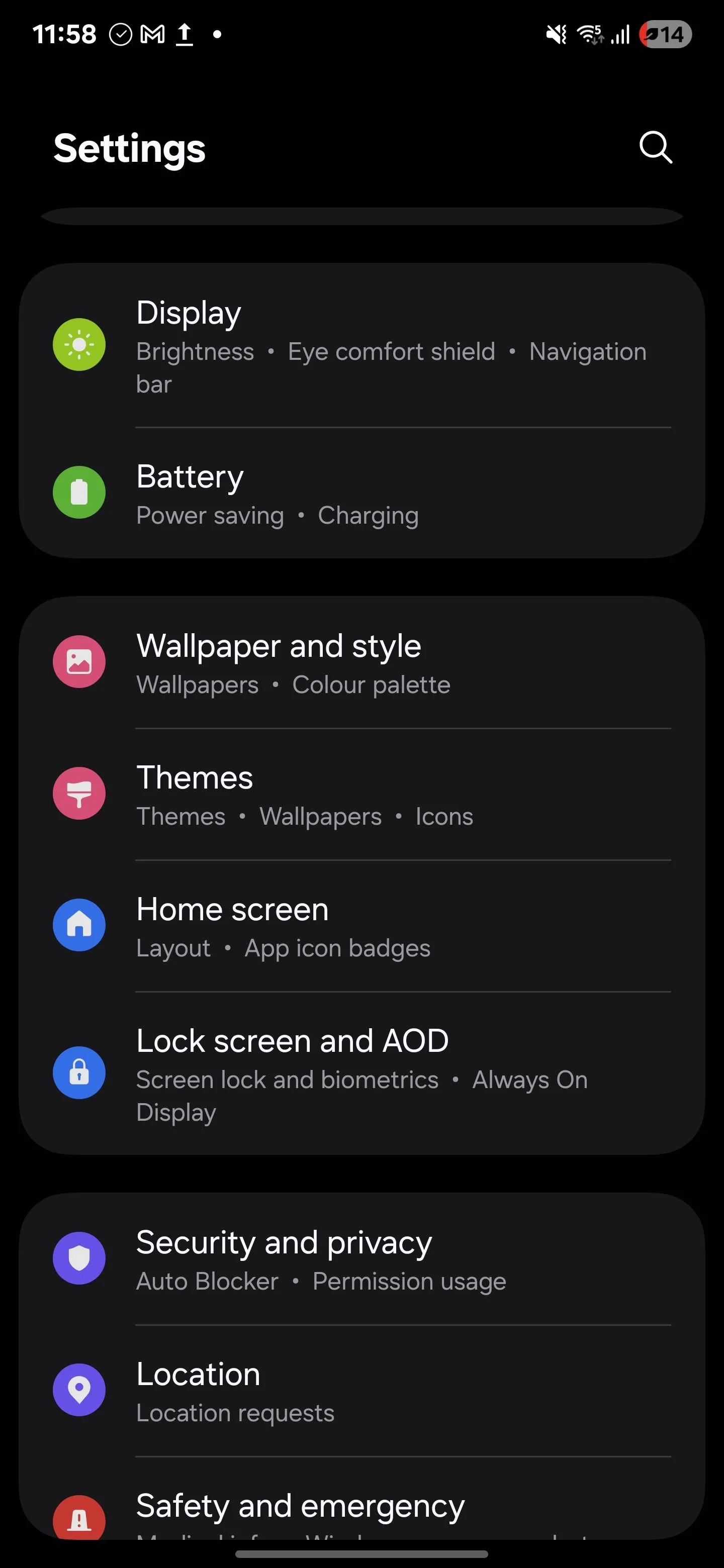 Menu cài đặt pin trên điện thoại Android, minh họa cách truy cập "Giới hạn sử dụng pin nền" để quản lý ứng dụng
Menu cài đặt pin trên điện thoại Android, minh họa cách truy cập "Giới hạn sử dụng pin nền" để quản lý ứng dụng
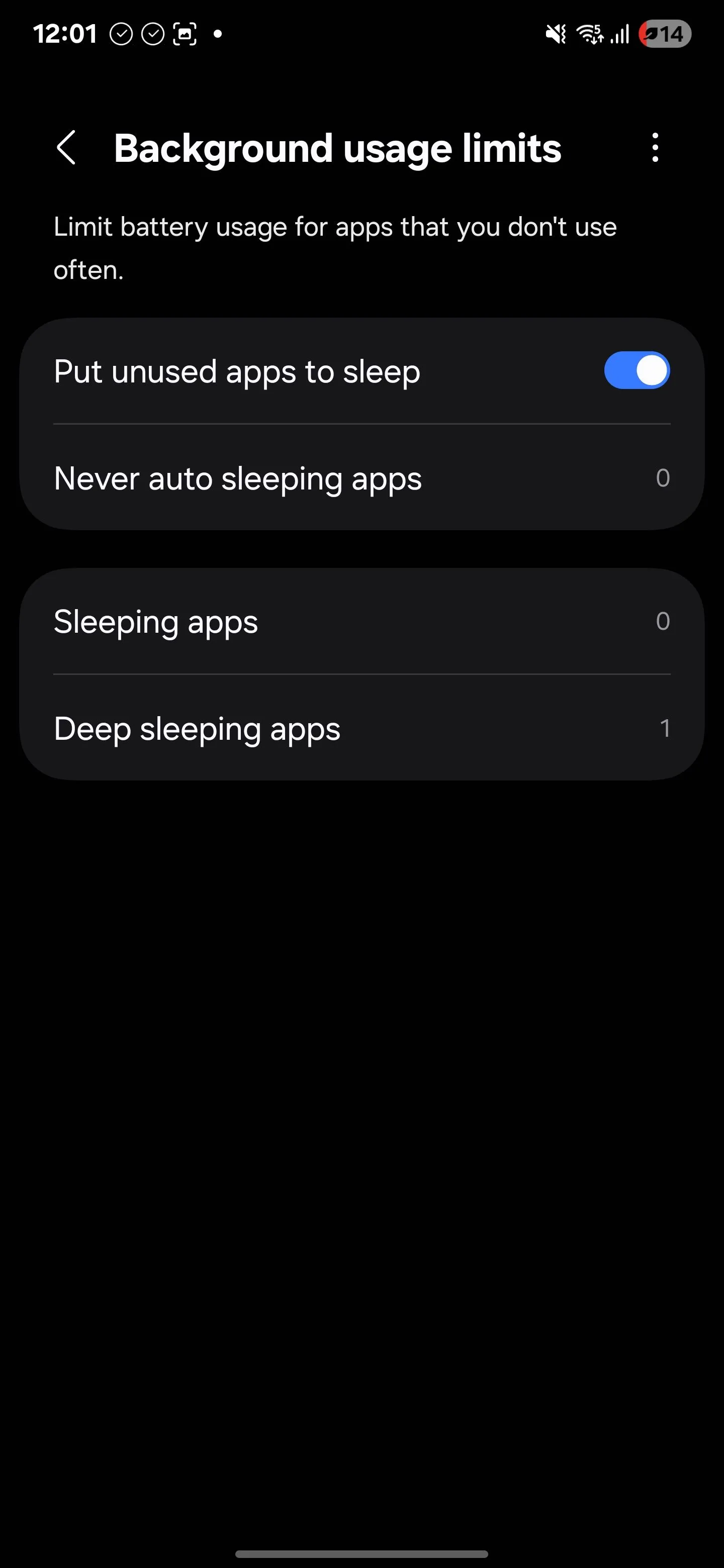 Màn hình cài đặt "Giới hạn sử dụng pin nền" trên Android, hiển thị tùy chọn bật "Đưa ứng dụng không sử dụng vào chế độ ngủ"
Màn hình cài đặt "Giới hạn sử dụng pin nền" trên Android, hiển thị tùy chọn bật "Đưa ứng dụng không sử dụng vào chế độ ngủ"
Để kiểm soát mạnh mẽ hơn, chạm vào Ứng dụng ngủ sâu, nhấn biểu tượng dấu cộng (+), và thêm bất kỳ ứng dụng nào bạn hiếm khi sử dụng. Sau khi được thêm, các ứng dụng này sẽ không gửi thông báo, không làm mới trong nền hoặc thực hiện bất cứ điều gì trừ khi bạn khởi chạy chúng theo cách thủ công. Đây là một bước quan trọng để tối ưu quyền riêng tư Android của bạn.
Giờ đây bạn đã biết cách thực hiện, hãy dành một chút thời gian để thiết lập lại điện thoại Android của mình để các ứng dụng mới không có quyền truy cập rộng rãi vào dữ liệu của bạn. Quyền riêng tư của bạn xứng đáng được bảo vệ tốt hơn những cài đặt mặc định. Với một vài điều chỉnh quyền riêng tư ngay từ đầu, bạn có thể ngăn các ứng dụng lấy nhiều hơn những gì chúng cần trước khi bạn bắt đầu sử dụng chúng. Hãy chủ động bảo mật điện thoại Android của bạn và bảo vệ thông tin cá nhân khỏi mọi nguy cơ tiềm ẩn. Bạn có kinh nghiệm hay mẹo nào khác để bảo mật Android không? Hãy chia sẻ ý kiến của bạn trong phần bình luận bên dưới!